在Power BI Services, 只要你拥有Pro License,或者数据仪表板位于Premium空间,你就可以为特定的数据磁贴设置警报,当磁贴中的数据满足你所设定的条件时,Power BI Services就会向你推送通知,更进一步地,你还可以使用Microsoft Flow (现已改名为Power Automate) 将通知发送到你或你的同事的邮箱中,关于此,你可以参考此文进行设置。但对于那些没有购买License,使用Power BI报表服务器的用户而言,如何实现这个功能?
事实上,使用Power BI报表服务器是可以实现这个功能的,前提是你的报表数据源也在关系型数据库中,其原理是在SSMS建立一个Job,判断Power BI的数据源中是否存在满足条件的行,如果满足的话,就执行警报邮件作业,否则就不执行。但这里存在的一个问题是,当Power BI报表数据刷新失败时,就可能会造成判断结果与Power BI报表的实际情况不一致,解决的办法同样是设定一个监控,就是监控报表服务器数据库日志,流程是:执行数据警报作业,如果查询到满足条件的数据则发送数据警报邮件,如下图所示:
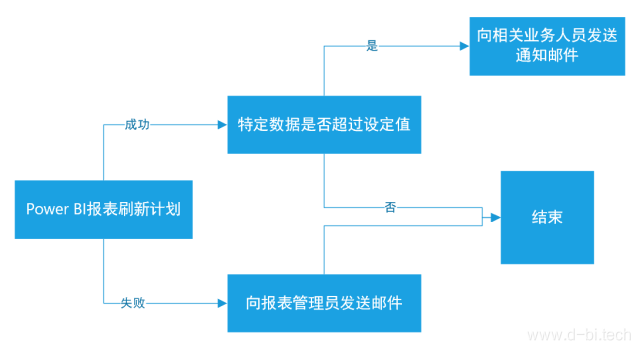
具体的实现方法并不在报表服务器设置,而是首先打开SSMS。打开后,连接到报表服务器数据库所在的数据库实例,然后在Object Explorer找到”Management”, 点击”Configure Datebase Mail”:

选择管理邮件账户:
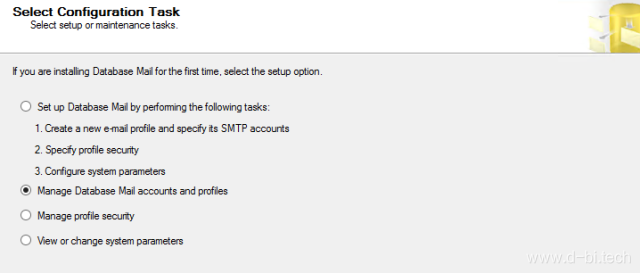
然后新建账户:

按下方图示填写以下信息后,点击下一步完成创建向导:
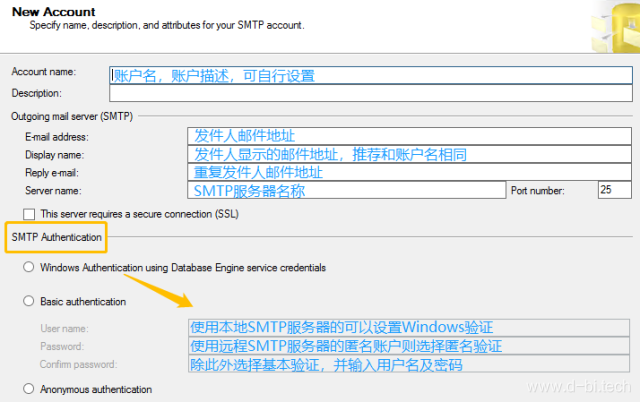
右键SQL Server代理,选择属性,勾选”Enable mail profile”,然后在”Mail Profile”处选择刚刚新建的邮件账号:
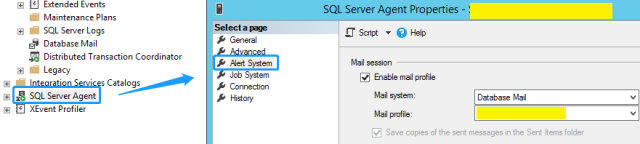
最关键的步骤,就是利用我们的账户,使用SQL执行邮件任务了,在下方代码基础上替换上你的代码(此处只是最基本的示例,你需要根据你自己的需求进行调整,比如声明变量等等):
IF --"在此设定条件,比如当某个数值大于100时触发下面的代码,否则不执行" BEGIN EXEC msdb.dbo.sp_send_dbmail @profile_name = '<这里填写你所建立的邮件账户名>', @recipients = '<这里填写收件人邮箱>' , @body = '<这里填写邮件内容>', @subject = '<这里填写邮件标题>' , @query = N'<如果你要邮件显示报表服务器数据库中的数据, 在此填写你要执行的SQL查询,可选>', @attach_query_result_as_file = 0, --"0"意为不设附件,"1"为设置附件, -- 默认txt格式,可选 @query_result_header = 1, --"0"意为结果不要表头,"1"为包含表头,可选 @query_result_width = 120; --结果的列宽,可选 END
最后,把SQL复制粘贴到你所设置的job的”Step”中,设定好Schedule,定时执行该任务。
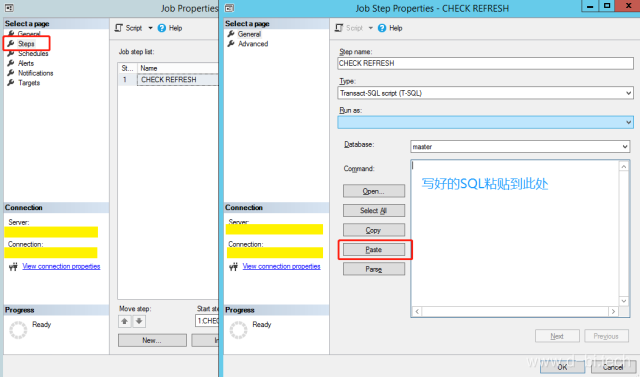
到此,SQL Server就会定时检测特定数据是否满足相应的条件,然后决定是否发送通知邮件。此处也许有人还不太明白,我就拿监控报表刷新为例,因为报表服务器数据库大家都一样,方便各位自行测试。对应SQL如下:
IF EXISTS( SELECT TOP 1 [Name] ,[LastStatus] ,[LastRunTime] FROM [<报表服务器数据库名称>].[dbo].[Subscriptions] A0 WITH(NOLOCK) LEFT JOIN [<报表服务器数据库名称>].[dbo].[Catalog] A1 WITH(NOLOCK) ON A0.Report_OID = A1.ItemID LEFT JOIN [<报表服务器数据库名称>].[dbo].[Users] A2 WITH(NOLOCK) ON A0.OwnerID = A2.UserID where [EventType] = 'DataModelRefresh' and [LastStatus] <> 'Completed Data Refresh' ) BEGIN EXEC msdb.dbo.sp_send_dbmail @profile_name = 'Davis', @recipients = '<收件人地址>' , @body = 'Power BI Report Refresh Alert', @subject = 'PBI Alert' , @query = N'SELECT [Name] as [ReportName] ,[Username] as [Publisher] ,[LastStatus] ,[LastRunTime] FROM [<报表服务器数据库名称>].[dbo].[Subscriptions] A0 LEFT JOIN [<报表服务器数据库名称>].[dbo].[Catalog] A1 ON A0.Report_OID = A1.ItemID LEFT JOIN [<报表服务器数据库名称>].[dbo].[Users] A2 ON A0.OwnerID = A2.UserID where [EventType] = ''DataModelRefresh'' and [LastStatus] <> ''Completed Data Refresh''', @attach_query_result_as_file = 0, @query_result_header = 1, @query_result_width = 120; END
把该SQL放入Job中执行,这样每当数据刷新失败时,报表管理员就能及时收到通知邮件,及时去排查错误原因了。下图是收到的示例邮件:
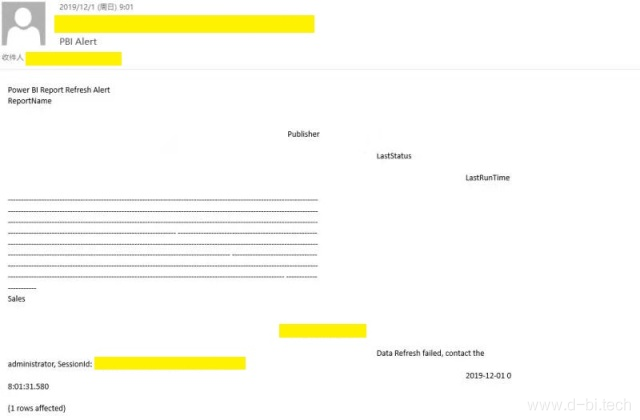
现在我们已经成功建立了数据刷新警报机制,但邮件的排版却不让人满意,解决方法是把查询出的数据结果以HTML形式展示,需要使用SQL声明变量将日志查询结果拼成html格式,结果传入body变量中,再在上述代码增加一行”@body_format =’HTML’“,就可以使邮件以html形式更加规范地显示结果了,如下所示:

喜欢本文请将本站分享给你的朋友或同事,感谢支持

本作品采用知识共享署名-非商业性使用-相同方式共享 4.0 国际许可协议进行许可
关于本文,如有问题或建议,欢迎您前往知乎微软BI圈发帖(备注本文链接),我将尽快回复